Kā pārsūtīt datus no Windows Phone 8 uz datoru
Microsoft Windows Windows Tālrunis Windows Tālrunis 8 / / March 18, 2020
Pārvietoties pa saturu uz Windows Phone 8 viedtālruni un no tā uz Windows PC ir viegli. To var izdarīt, izmantojot Windows 7 vai 8.
Pārvietoties pa saturu uz Windows Phone 8 viedtālruni un no tā uz Windows PC ir viegli. To var izdarīt, izmantojot Windows 7 vai 8.
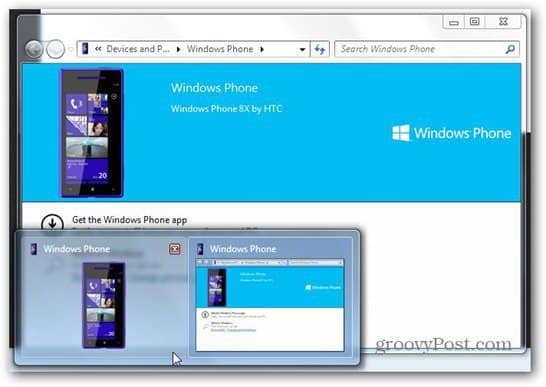
Pirmkārt, vienkārši savienojiet Windows Phone 8 viedtālruni ar datoru. Viedtālrunis tiks noteikts un draiveris tiks instalēts. Šeit es izmantoju Windows 7, bet tas praktiski ir tāds pats kā Windows 8.
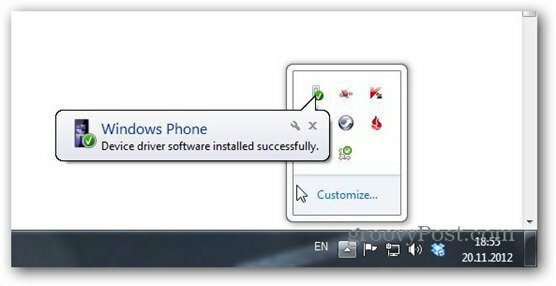
Pēc tālruņa noteikšanas jums tiek piedāvāts instalēt Windows Phone lietotni.
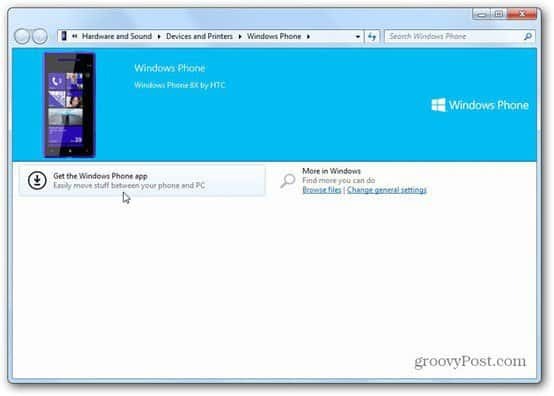
Ja nevēlaties instalēt programmatūru, tas arī ļauj pārlūkot tālruņa failus pārlūkprogrammā Windows Explorer. Windows Phone programmatūra tomēr atvieglo lietas un nodrošina jūs ar papildu funkcijām.
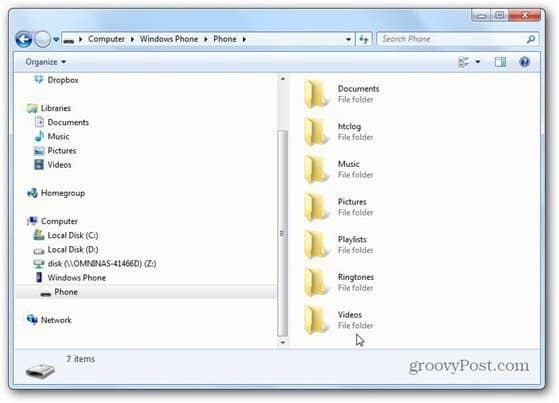
Iespējams, Windows 8 darbvirsmā tas nedarbosies automātiski šī ir tiešā saikne. Tad jūs varat lejupielādēt lietotni.
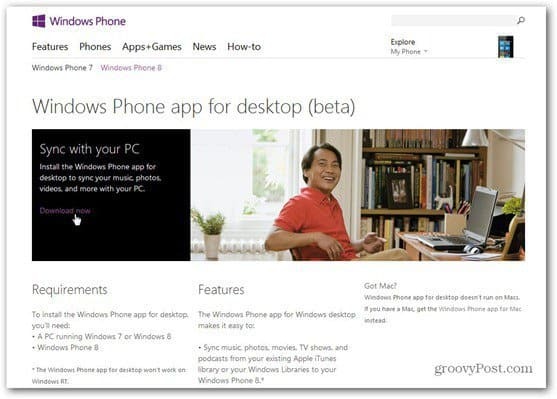
Instalējiet lietotni tāpat kā jebkuru citu Windows lietojumprogrammu - pāris Next un apstiprinājumus, un jūs tur atradīsities.
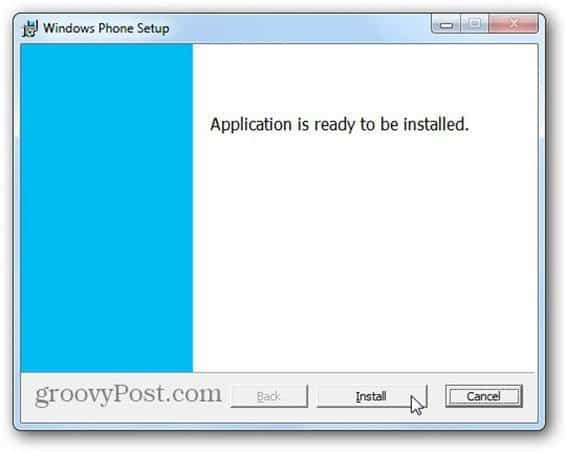
Pēc instalēšanas tiek parādīts pirmais logs, kurā varat nosaukt tālruni, importēt fotoattēlus, videoklipus un mūziku no datora iTunes un bibliotēkām. Es atceros, kā Džesika Alba teica laikā
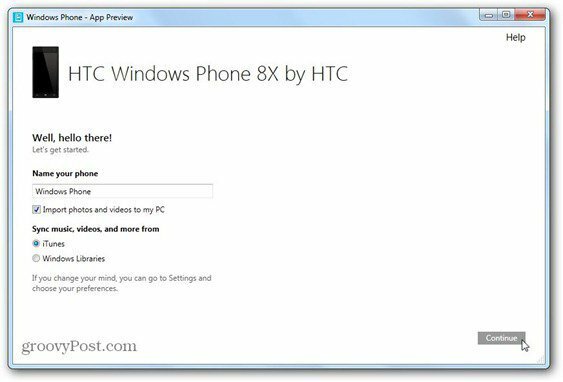
Tālāk parādīsies šis Windows 8 stila logs, kurā varēsit atlasīt sinhronizējamo saturu. Labajā pusē varat pārslēgties starp satura pārvaldību datorā, kam jāiet uz viedtālruni, un otrādi. Sākumā tas ir nedaudz mulsinoši, taču jūs to viegli pieradīsit.
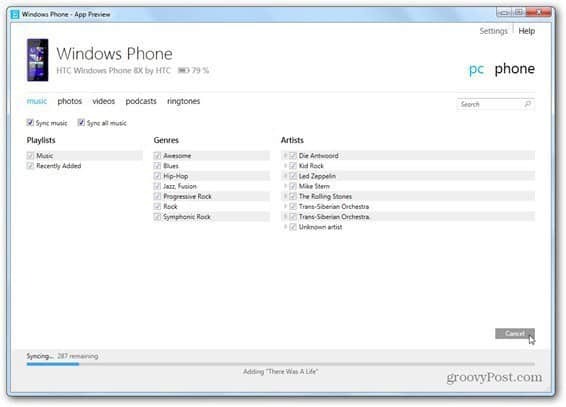
Tas viss darbojas ļoti ātri, un vēl viena groovy funkcija ir zvana signālu cilnē. Šeit jūs varat izvēlēties mūzikas ierakstus, kurus vēlaties izmantot kā zvana signālus. Lietojiet šo iTunes!
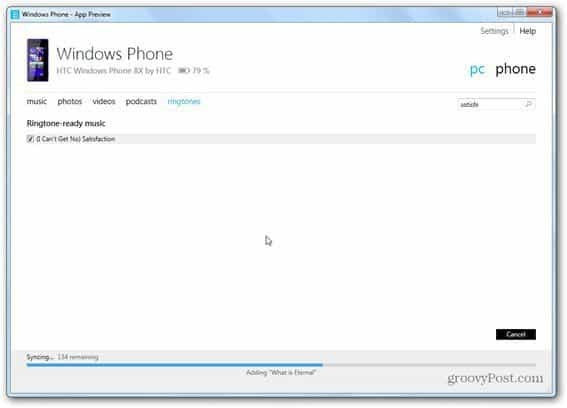
Noklikšķinot uz tālruņa saites augšējā labajā stūrī, varēsit izvēlēties, kurš viedtālruņa saturs tiek sinhronizēts ar datoru. Vienkārši pārbaudiet, ko vēlaties, un pēc tam noklikšķiniet uz Saglabāt datorā. Varat arī tieši izdzēst saturu.

Iestatījumu izvēlnē ir paslēptas arī dažas riebīgas lietas. Piemēram, jūs varat izvēlēties kvalitātes veidu video, kuri tiek kopēti no datora uz tālruni. Tas ir parocīgi, ja jums ir tālrunis ar ierobežotu atmiņas vietas daudzumu. Varat arī izvēlēties, vai fotoattēlu lielums ir jāsamazina, lai ietaupītu arī vietu.
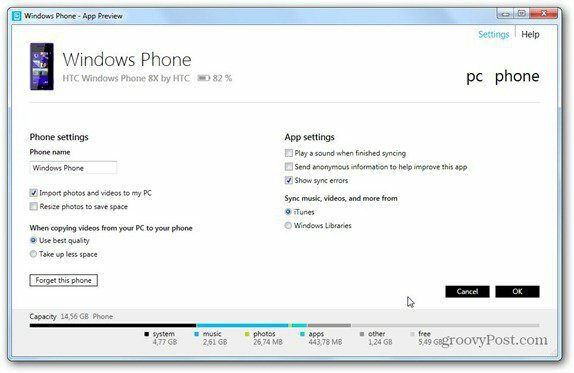
Nedomājiet par lietotnes vilkšanas un nomešanas funkcionalitāti, jo tādas nav. Bet jūs noteikti varat efektīvi izmantot iTunes un Windows bibliotēkas.



